CAD标注面积
在使用CAD软件进行图纸绘制的时候,需要在图纸上做很多标注,其中标注面积就是一个很常见的操作内容。但是,很多小伙伴并不了解怎么完成CAD标注面积的操作,下边,我们就一起来操作一遍CAD标注面积的步骤吧!
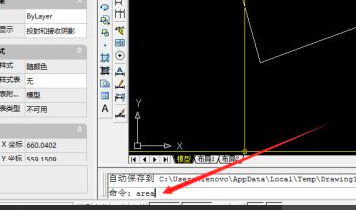
如何完成CAD标注面积?
在使用CAD软件进行图纸绘制的时候,需要在图纸上做很多标注,其中标注面积就是一个很常见的操作内容。但是,很多小伙伴并不了解怎么完成CAD标注面积的操作,下边,我们就一起来操作一遍CAD标注面积的步骤吧!
1、下边,我们是以cad2007为演示软件,其他版本的CAD软件其实在操作步骤上是基本相同的,我们可以以这个演示作为学习参考,我们首先打开CAD软件,在编辑界面我们在命令行中输入“area”命令,随后按回车键确认。
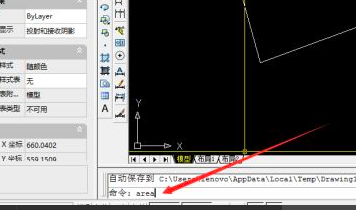
2、随后,我们在命令行提示输入“o”,回车。

3、命令行输入“选择对象”,用鼠标将指针移动到需要测面积的图形边框上,单击左键。
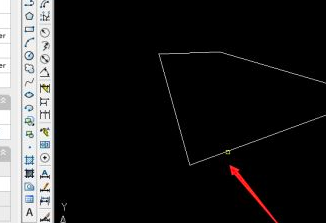
4、点击线框后,命令行的位置就会显示出这个图形的面积大小及长度信息。

5、通过上述几个步骤,cad图形面积就可以标注出来。
CAD标注是很常用的CAD操作技巧,无论是面积、长度以及其他图形的标注,都是我们使用CAD软件必须掌握和学会的内容。当然,不同的图形标注的方式也不完全一样,我们要多加练习和学习,才可以掌握更多的CAD标注技巧。更多CAD操作知识和技巧等待我们去学习,赶快从这些基础的技巧开始操练起来吧!
本篇文章使用以下硬件型号:联想小新Air15;系统版本:win10;软件版本:AutoCAD2007。
CAD标注面积怎么标注?
CAD是专业的图纸绘制和编辑软件,我们在使用CAD软件进行图纸绘制的时候,经常需要对一些图纸内容进行标注处理,比如CAD标注面积就是一个常见的工作内容,但是,对于一些刚刚接触CAD软件的新手来讲,并没有掌握如何进行CAD标注面积,下边,我们就分享一下CAD标注面积的步骤,希望对你有所帮助和启发!
1、这里我们以cad2007为例,其他版本的CAD软件其实在操作步骤上是基本一致的,我们首先打开CAD软件,在编辑界面我们在命令行中输入“area”命令,随后按回车键确认。
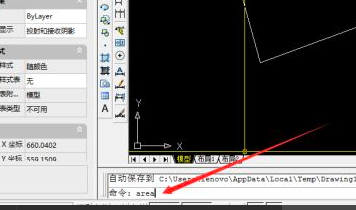
2、随后,我们在命令行提示输入“o”,回车。

3、命令行输入“选择对象”,用鼠标将指针移需要测面积的图形边框上,单击左键。
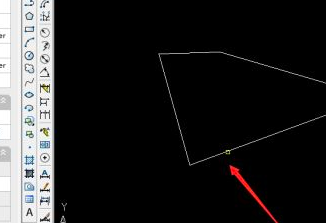
4、点击线框后,命令行的位置就会显示出这个图形的面积大小及长度信息。

5、通过上述几个步骤,cad图形面积就可以标注出来。
简单三四个步骤就可以完成CAD标注面积的操作,这是CAD软件中必须掌握且实用的操作技巧,如果你还没有尝试使用过,一定要按照我们分享的步骤反复练习,这样才能够真正掌握并夯实基础,有利于我们学习和积累更多的专业CAD操作知识。
本篇文章使用以下硬件型号:联想小新Air15;系统版本:win10;软件版本:AutoCAD2007。
